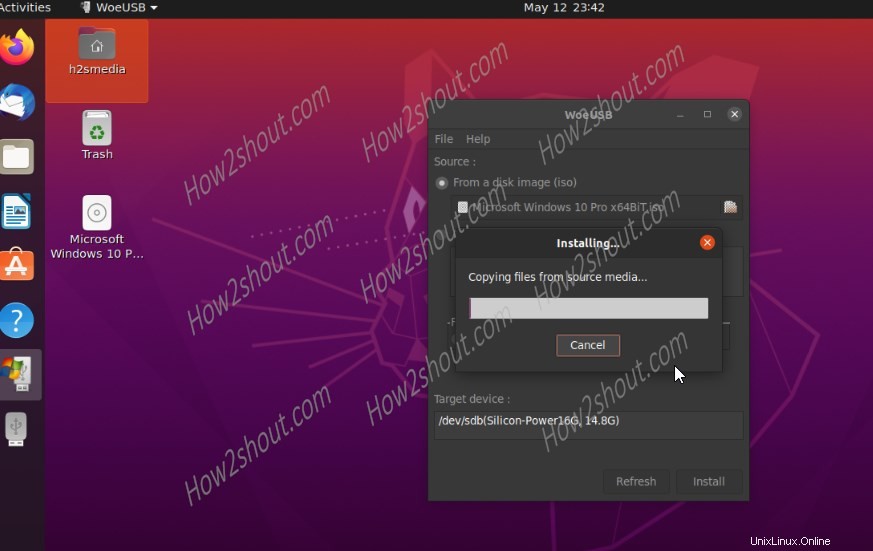WoeUSB est un outil open source permettant de créer des clés d'installation USB amorçables Windows à partir d'un fichier ISO ou d'un DVD sur les systèmes Linux. Le programme prend en charge les fichiers ISO de Windows 7, Windows 8.1 et Windows 10 et peut être utilisé via une interface utilisateur graphique ou dans un terminal. Oui, nous pouvons utiliser son utilitaire de ligne de commande appelé woeusb ou la version graphique basée sur WxWidgets, un wrapper graphique pour woeusb .
Les types de démarrage pris en charge par ce fabricant de clé USB amorçable Linux sont :
- Mode de démarrage hérité/style MBR/compatible IBM PC
- Démarrage UEFI natif sur FAT32 sur la clé
Ici, dans ce tutoriel, vous apprendrez comment installer WoeUSB sur Ubuntu 20.04/19.10/19.04/18.10/18.10/17/16.04, Linux Mint, Debian et Elementary. Il y en a deux pour installer WoeUSB, l'un en ajoutant son référentiel et le second en utilisant les packages SNAP. Cependant, la méthode snap n'a pas fonctionné après l'installation de ce fabricant de clé USB amorçable Windows, il ne s'ouvrait pas du tout, et d'une manière ou d'une autre, il s'est ouvert mais n'a pas reconnu le lecteur USB connecté.
——Version mise à jour de cet article—–
Ligne de commande – Dernière version
La dernière version de WoeUSB est un outil de commande bash disponible pour s'exécuter sans effectuer aucun type d'installation.
sudo apt install git p7zip-full python3-pip python3-wxgtk4.0 grub2-common grub-pc-bin wimtools
Télécharger WoeUSB :
Allez sur GitHub, voici le lien et téléchargez la dernière version :
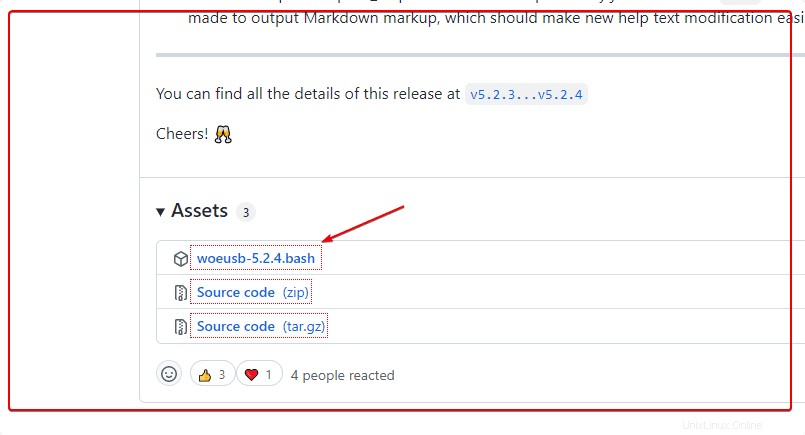
Rendre le fichier exécutable
chmod +x woeusb-5.2.4.bash
Maintenant, lancez-le :
./woeusb-5.2.4.bash
Remarque :Vous verrez les options qui peuvent être utilisées via l'outil de ligne de commande ci-dessus.
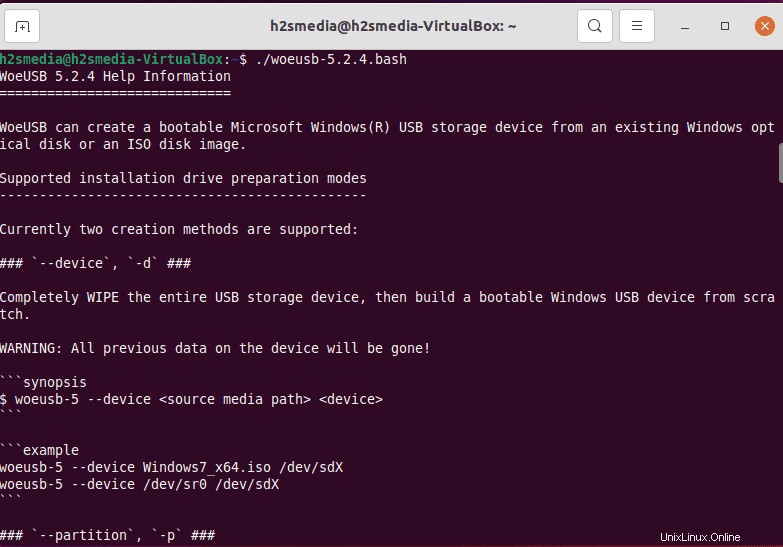
——————————————————2ème méthode ——————————–
WoeUSB-ng avec l'interface graphique
Ajouter un dépôt
echo 'deb http://download.opensuse.org/repositories/home:/Provessor/xUbuntu_20.04/ /' | sudo tee /etc/apt/sources.list.d/home:Provessor.list
Ajouter une clé GPG
curl -fsSL https://download.opensuse.org/repositories/home:Provessor/xUbuntu_20.04/\ Release.key | gpg --dearmor | sudo tee /etc/apt/trusted.gpg.d/home_Provessor.gpg > /dev/null
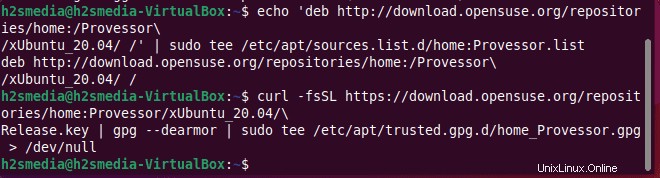
Exécuter la mise à jour du système
sudo apt update
Installer :
sudo apt install woeusb
Maintenant, allez dans le lanceur d'applications et recherchez cet outil USB.
—————————————————————————————-
Remarque :Si vous recherchez simplement une clé USB pour écrire une image ISO Windows, vous pouvez voir –
Créez une clé USB amorçable en direct à l'aide du créateur de disque de démarrage d'Ubuntu 20.04
————————————————————une autre méthode———————————————————–
Installer WoeUSB dans Ubuntu
Voyons d'abord la méthode où nous installons WoeUSB sur Ubuntu en ajoutant un référentiel APT. Voici les commandes :
- Ajouter un dépôt WoeUSB
sudo add-apt-repository ppa:nilarimogard/webupd8
La commande ci-dessus vous demandera d'appuyer sur Entrée pour ajouter le dépôt.
- Exécutez la commande de mise à jour du système :
Une fois le référentiel ci-dessus ajouté à votre système Ubuntu, exécutez la commande de mise à jour pour vous assurer que le cache apt a été effacé et qu'il peut reconnaître le référentiel ajouté.
sudo apt update
- Maintenant, téléchargez et exécutez la commande d'installation WoeUSB :
sudo apt install woeusb
Si vous obtenez l'erreur suivante :
Reading package lists... Done Building dependency tree Reading state information... Done Some packages could not be installed. This may mean that you have requested an impossible situation or if you are using the unstable distribution that some required packages have not yet been created or been moved out of Incoming. The following information may help to resolve the situation: The following packages have unmet dependencies: woeusb : Depends: libwxgtk3.0-0v5 (>= 3.0.4+dfsg) but it is not installable
- Ensuite, nous devons d'abord installer la libwxgtk3.0 manuellement. Voici la commande pour le faire :
wget http://mirrors.kernel.org/ubuntu/pool/universe/w/wxwidgets3.0/libwxgtk3.0-0v5_3.0.4+dfsg-3_amd64.deb
- Maintenant, installez-le :
sudo dpkg -i nom de fichier
Remplacez le nom du fichier par le package que vous avez téléchargé ci-dessus ou exécutez simplement la commande ci-dessous :
sudo dpkg -i libwxgtk*_amd64.deb
- Encore une fois, exécutez la commande de mise à jour :
sudo apt update
- Enfin, installez WoeUSB, cette fois vous n'obtiendrez aucune erreur.
sudo apt install woeusb
- Le résultat de la commande ci-dessus :
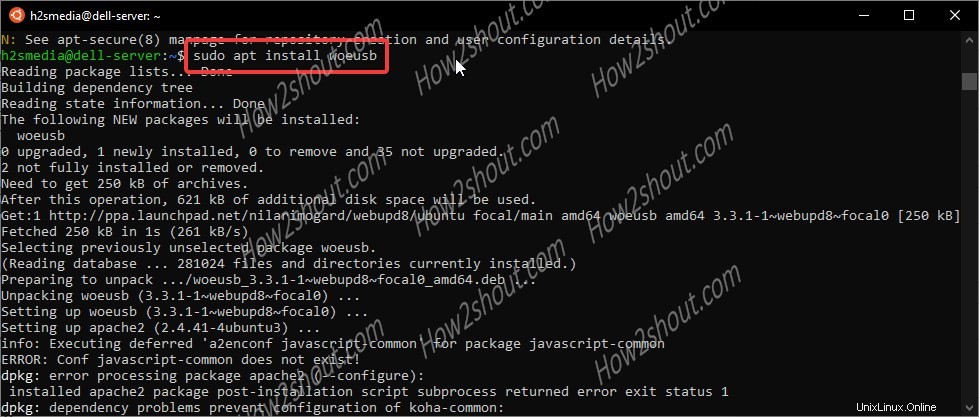
Comment utiliser WoeUSB pour créer un lecteur de démarrage Windows sur Ubuntu
Une fois que vous avez installé le logiciel avec succès, il est temps de l'exécuter. Aller à Activités et dans les applications recherchez WoeUSB, lorsque son icône apparaît, cliquez dessus pour lancer le programme.
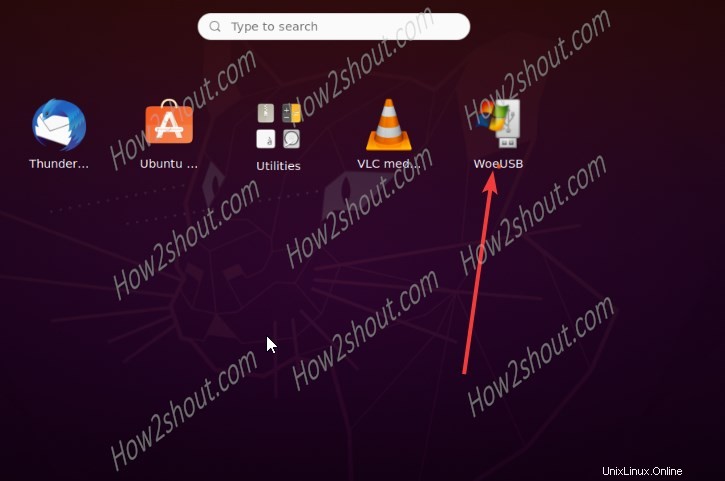
- Exécutez WoeUSB
- Cliquez sur l'icône du dossier pour ouvrir l'explorateur de fichiers, sélectionnez l'ISO Windows fichier que vous souhaitez utiliser pour créer une clé USB amorçable.
- Sélectionnez le système de fichiers que vous souhaitez utiliser FAT ou NTFS.
- Le WoeUSB détectera et affichera automatiquement les clés USB connectées.
- Sélectionnez celui que vous souhaitez utiliser.
- Enfin, cliquez sur INSTALLER bouton.
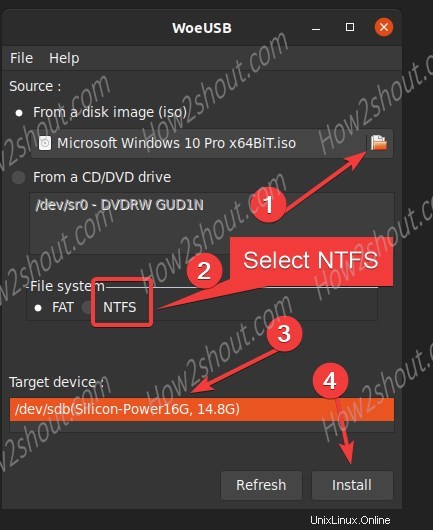
Si vous obtenez une erreur lorsque vous appuyez sur le bouton Installer. "Journal :WoeUSB v3.3.1 =============================Erreur :le périphérique cible est actuellement occupé, démontez toutes les partitions montées dans appareil cible, puis réessayez L'appareil cible est occupé, assurez-vous de démonter tous les systèmes de fichiers sur l'appareil cible ou d'éteindre l'ordinateur avant de le détacher."
- Accédez auGestionnaire de fichiers d'Ubuntu, sur le panneau de gauche, vous verrez votre clé USB attachée. Clic droit dessus et cliquez sur Formater bouton.
- Maintenant, sélectionnez Pour une utilisation avec Windows (NTFS) système de fichiers et formatez votre clé USB.
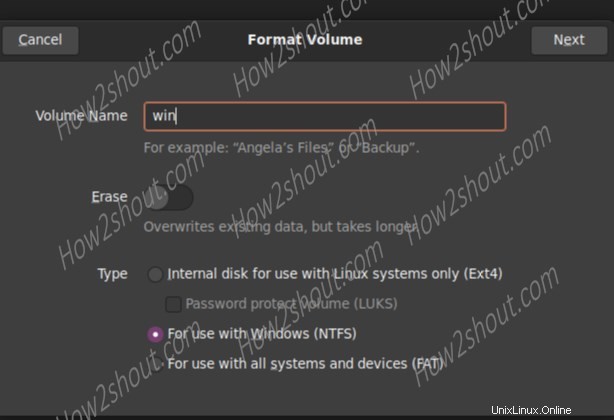
Après cela sur WoeUSB, cliquez sur Actualiser bouton, sélectionnez le Drive et cliquez à nouveau sur Installer bouton. Cette fois, tout ira parfaitement.